म्याकका लागि CopyTrans - संगीत, प्लेलिस्ट, भिडियो, फोटोहरू स्थानान्तरण गर्नको लागि उत्तम उपकरण
अप्रिल २७, २०२२ • यसमा फाइल गरियो: फोन र पीसी बीचको डेटा ब्याकअप गर्नुहोस् • प्रमाणित समाधानहरू
CopyTrans संगीत, प्लेलिस्ट, फोटो र भिडियोहरू iPod/iPhone/iPad बाट iTunes र PC मा स्थानान्तरण गर्न प्रयोग गरिने एक प्रसिद्ध उपकरण हो। यद्यपि, यदि तपाईंले म्याकमा स्विच गर्नुभयो भने, तपाईंले CopyTrans प्रयोग गर्न सक्नुहुन्न भन्ने थाहा पाउनुहुनेछ, किनभने CopyTrans म्याक संस्करण अझै उपलब्ध छैन। तसर्थ, यदि तपाइँ तपाइँको iPod/iPhone/iPad बाट तपाइँको Mac मा मिडिया फाइलहरू स्थानान्तरण गर्न चाहानुहुन्छ, वा फिर्ताको बाटोमा, तपाइँ म्याक बराबरको लागि CopyTrans प्रयास गर्नुपर्छ। निम्नमा, म तपाइँसँग तपाइँको लक्ष्य कसरी प्राप्त गर्ने बारे साझा गर्न चाहन्छु: iPod/iPhone/iPad मिडिया फाइलहरू iTunes लाइब्रेरी वा तपाइँको म्याकमा स्थानान्तरण गर्दै।
पहिलो कुरा राखौं: मैले सिफारिस गरेको उपकरण हो Dr.Fone (Mac) - फोन प्रबन्धक (iOS) - Mac को लागि iOS स्थानान्तरण। यसले नवीनतम OS Mac OS X 10.12(Sierra) र नवीनतम iOS 11 लाई पूर्ण रूपमा समर्थन गर्दछ। यसले म्याक प्रयोगकर्ताहरूलाई iPod touch, iPhone, वा iPad बाट संगीत र प्लेलिस्टहरू सिधै Mac मा iTunes संगीत लाइब्रेरीमा रेटिङ र प्ले गणनाहरू प्रतिलिपि गर्न सक्षम बनाउँछ। । स्थानान्तरण प्रक्रिया सुरु हुनु अघि, यसले iDevice मा गीतहरू र iTunes संगीत लाइब्रेरीमा अवस्थित यी गीतहरू तुलना गर्नेछ। यसो गरेर, यसले केवल यी प्रतिलिपि गर्दछ जुन iTunes पुस्तकालयमा iTunes बाहिर छन्। कुनै नक्कल र कुनै झन्झट छैन। र म्याक प्रयोगकर्ताहरूले पनि म्याकमा गीतहरू, भिडियोहरू, फोटोहरू, र थप प्रतिलिपि गर्न प्रयोग गर्न सक्छन्। Dr.Fone (Mac) - फोन प्रबन्धक (iOS) को बारेमा थप जान्नुहोस्।
प्रयास गर्न नि: शुल्क परीक्षण संस्करण प्राप्त गर्नुहोस्! हामी उदाहरणको रूपमा आईफोन लिन जाँदैछौं, तपाइँलाई कसरी CopyTrans म्याक बराबर प्रयोग गर्ने भनेर बताउँदै। CopyTran विन्डोज विकल्प पनि डाउनलोड गर्न उपलब्ध छ।

Dr.Fone - फोन प्रबन्धक (iOS)
MP3 लाई iTunes बिना iPhone/iPad/iPod मा स्थानान्तरण गर्नुहोस्
- आफ्नो संगीत, फोटो, भिडियो, सम्पर्क, एसएमएस, एप्स आदि स्थानान्तरण, व्यवस्थापन, निर्यात/आयात गर्नुहोस्।
- आफ्नो संगीत, फोटो, भिडियो, सम्पर्क, एसएमएस, एप्स आदि लाई कम्प्युटरमा ब्याकअप गर्नुहोस् र तिनीहरूलाई सजिलैसँग पुनर्स्थापना गर्नुहोस्।
- संगीत, फोटो, भिडियो, सम्पर्क, सन्देश, आदि एक स्मार्टफोनबाट अर्कोमा स्थानान्तरण गर्नुहोस्।
- iOS यन्त्रहरू र iTunes बीच मिडिया फाइलहरू स्थानान्तरण गर्नुहोस्।
- iOS 7, iOS 8, iOS 9, iOS 10, iOS 11 र iPod सँग पूर्ण रूपमा उपयुक्त।
कसरी प्रयोग गर्ने Dr.Fone - फोन प्रबन्धक (iOS) Mac वैकल्पिक को लागी CopyTrans को रूपमा
चरण 1 CopyTrans को म्याक बराबर स्थापना गर्नुहोस्
आफ्नो Mac मा उपकरण डाउनलोड र स्थापना गर्नुहोस्। स्थापना पछि, यसलाई तुरुन्तै सुरू गर्नुहोस्। आफ्नो iPhone USB केबल खोज्नुहोस् र यसलाई आफ्नो iPhone र Mac सँग जडान गर्नुहोस्। प्राथमिक विन्डोमा "फोन प्रबन्धक" चयन गर्नुहोस्।

चरण 2 तपाईंको आईफोनबाट iTunes लाइब्रेरी र म्याकमा संगीत प्रतिलिपि गर्नुहोस्
प्राथमिक विन्डोमा, तपाइँ दुई विकल्पहरू देख्न सक्नुहुन्छ: iTunes र Mac मा। "ITunes मा" क्लिक गरेर, सबै गीतहरू र प्लेलिस्टहरू नक्कल बिना तपाईंको Mac मा तपाईंको iTunes संगीत पुस्तकालयमा स्थानान्तरण गरिनेछ। "म्याकमा" क्लिक गरेर, त्यसपछि तपाइँ आफ्नो आईफोनबाट आफ्नो म्याकको फोल्डरमा गीतहरू ब्याकअप गर्न सक्नुहुन्छ। यदि तपाइँ स्थानान्तरण गर्न केहि गीतहरू चयन गर्न चाहनुहुन्छ भने, कृपया प्रक्रिया पूरा गर्न संगीत नियन्त्रण प्यानल प्रविष्ट गर्न बायाँ छेउमा रहेको संगीत ट्याबमा क्लिक गर्नुहोस्।

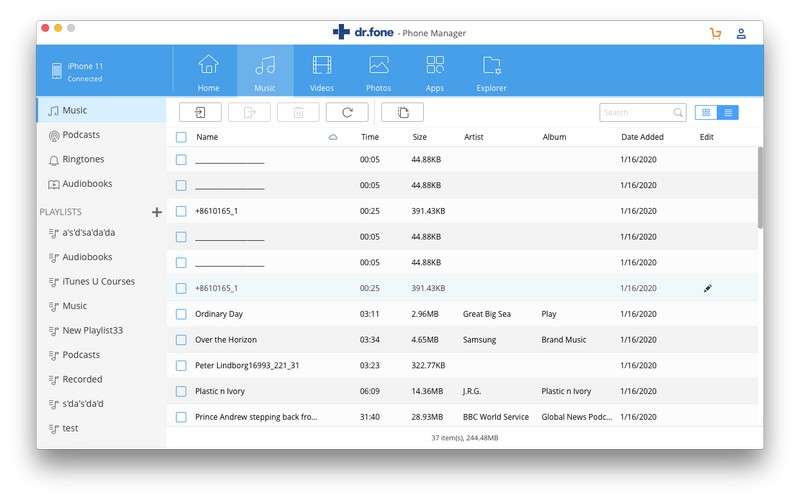
चरण 3 आफ्नो iPhone मा फोटोहरू प्रबन्ध गर्नुहोस्
Dr.Fone को शीर्षमा, तपाईं फोटोहरूको लागि नियन्त्रण प्यानल प्रविष्ट गर्न "फोटोहरू" क्लिक गर्न सक्षम हुनुहुन्छ। यहाँबाट, तपाईं आफ्नो म्याकमा फोटो वा फोटो एल्बमहरू स्थानान्तरण गर्न सक्षम हुनुहुन्छ। यदि तपाइँ तिनीहरूलाई राख्न चाहनुहुन्न भने, तपाइँ तिनीहरूलाई आफ्नो iPhone बाट मेटाउन पनि सक्नुहुन्छ।

चरण 4 तपाईंको आईफोनबाट म्याकमा भिडियोहरू स्थानान्तरण गर्नुहोस्
बायाँ छेउमा चलचित्र वा टिभी कार्यक्रमहरू क्लिक गरेर, तपाइँ आफ्नो म्याकमा भिडियोहरू निर्यात गर्न सक्षम हुनुहुनेछ। र के राम्रो छ, तपाईं हेर्नको लागि आफ्नो iPhone मा भिडियोहरू थप्न आफ्नो Mac ब्राउज गर्न सक्नुहुन्छ। कुनै पनि भिडियो समर्थित छ।
म्याकको लागि CopyTrans समतुल्यले तपाइँलाई तपाइँको iDevices बाट तपाइँको iTunes लाइब्रेरी र CopyTrans को Windows संस्करण जस्तै Mac मा संगीत, भिडियो, फोटो आदि प्रतिलिपि गर्न अनुमति दिन्छ। अहिले आफ्नो Mac मा स्थापना गर्न परीक्षण संस्करण प्राप्त गर्नुहोस्!
आईफोन फाइल स्थानान्तरण
- आईफोन डाटा सिंक गर्नुहोस्
- फोर्ड सिंक आईफोन
- कम्प्युटरबाट आईफोन अनसिंक गर्नुहोस्
- बहु कम्प्युटरहरूसँग आईफोन सिंक गर्नुहोस्
- आईफोनसँग सिङ्क गर्नुहोस्
- आईफोनबाट म्याकमा नोटहरू सिङ्क गर्नुहोस्
- आईफोन एपहरू स्थानान्तरण गर्नुहोस्
- आईफोन फाइल प्रबन्धकहरू
- आईफोन फाइल ब्राउजरहरू
- आईफोन फाइल एक्सप्लोररहरू
- आईफोन फाइल प्रबन्धकहरू
- म्याकको लागि प्रतिलिपि ट्रान्सफर
- आईफोन स्थानान्तरण उपकरणहरू
- iOS फाइलहरू स्थानान्तरण गर्नुहोस्
- आईप्याडबाट पीसीमा फाइलहरू स्थानान्तरण गर्नुहोस्
- पीसीबाट आईफोनमा फाइलहरू स्थानान्तरण गर्नुहोस्
- आईफोन ब्लुटुथ फाइल स्थानान्तरण
- आईफोनबाट पीसीमा फाइलहरू स्थानान्तरण गर्नुहोस्
- iTunes बिना आईफोन फाइल स्थानान्तरण
- थप आईफोन फाइल सुझावहरू






भव्य कौशिक
योगदानकर्ता सम्पादक